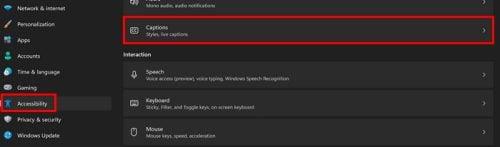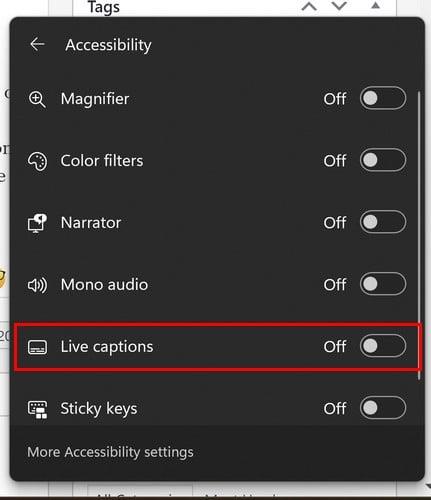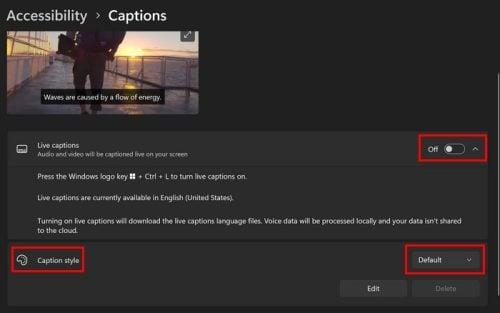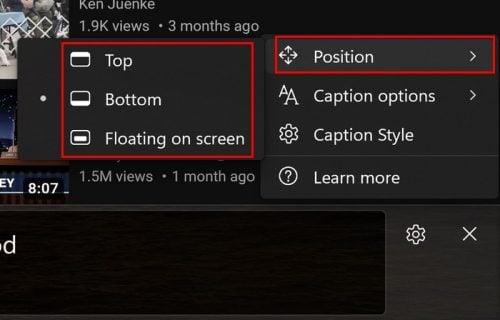Jei jūsų „Windows“ kompiuteryje veikia 22H2, galėsite rasti tiesiogines subtitrus. Tai labai naudinga funkcija. Dabar nepraleisite nė vieno žodžio iš to, kas sakoma, net jei tai vaizdo įrašas, rodomas jūsų naršyklėje. Funkciją įjungiate greitai ir netgi galite pakeisti tiesioginių subtitrų padėtį. Galite įdėti juos viršuje, viduryje arba apačioje. Kad ir kas palengvintų skaitymą. Netgi galima pakeisti teksto ir fono spalvą.
Labai svarbu įjungti tiesioginius subtitrus sistemoje „Windows 11“.
Turėsite atsisiųsti kalbos paketą, jei juo naudojatės pirmą kartą. Bet norėdami patekti į šią dalį, eikite į „Nustatymai“. Galite paspausti „Windows“ ir „I“ klavišus, kad pasiektumėte greičiausią maršrutą, arba spustelėti „Windows“ pradžios piktogramą, o po to – parinktį „Nustatymai“. Kai būsite nustatymuose , eikite į Pritaikymas neįgaliesiems , tada – Antraštės . Parinktis ją įjungti bus kito puslapio viršuje.
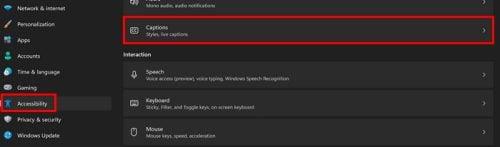
Antraštės parinktis sistemoje „Windows 11“.
Kaip minėta, viršuje matysite atsisiuntimo mygtuką, jei subtitrus tiesiogiai naudojate pirmą kartą. Spustelėkite jį ir prasidės atsisiuntimo procesas; tai neturėtų trukti ilgai. Jei labiau naudojate sparčiuosius klavišus, galite paspausti „Windows“ + „Ctrl“ + L klavišus, kad įjungtumėte subtitrus realiuoju laiku. Taip pat galite dešiniuoju pelės mygtuku spustelėti „Wi-Fi“, garsumo ir akumuliatoriaus plytelę ir spustelėti Prieinamumas. Kai pasirodys parinkčių rinkinys, pasirinkite parinktį Subtitrai tiesiogiai.
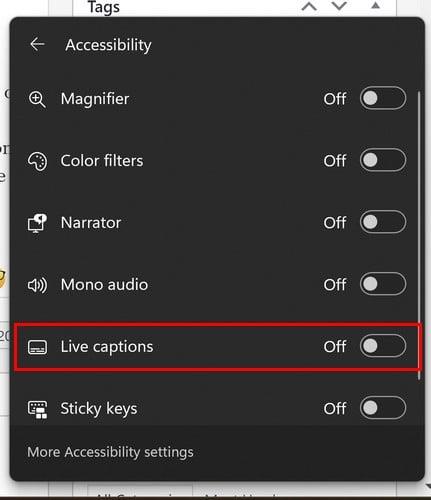
Įgalinkite subtitrus realiuoju laiku naudodami sparčiuosius nustatymus
Taip pat galite spustelėti „Windows“ pradžios piktogramą, o po to – parinktį Visos programos. Tiesioginių subtitrų funkcija bus pateikta kaip viena iš galimų parinkčių.

Tiesioginiai subtitrai iš visų programų sistemoje „Windows 11“.
Kaip tinkinti tiesioginius subtitrus
Dabar, kai žinote, kaip įjungti subtitrų realiuoju laiku funkciją, laikas sužinoti, kaip galite ją tinkinti. Nuėję į Nustatymai > Pritaikymas neįgaliesiems > Antraštės, čia galėsite atlikti tokius veiksmus, kaip pakeisti teksto spalvas ir dydį. Kitos parinktys apima baltas ant juodo tekstą ir mažą tekstą bei numatytuosius nustatymus.
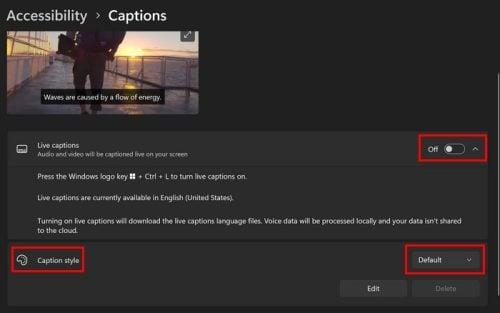
Subtitrų realiuoju laiku tinkinimas
Mygtukas Redaguoti leis keisti šriftą, dydį, neskaidrumą ir efektus. Taip pat matysite lango ir fono spalvos keitimo parinktis. Taip pat yra ir kitų parinkčių, iš kurių galite pasirinkti, kai yra tiesioginiai subtitrai. Atminkite, kad galite juos įjungti paspausdami „Windows“ + „Ctrl“ + L. Jei nepakeitėte tiesioginės subtitrų padėties, ji turėtų būti rodoma viršuje, tačiau galite pakeisti padėtį spustelėdami arba bakstelėdami ant krumpliaračio.
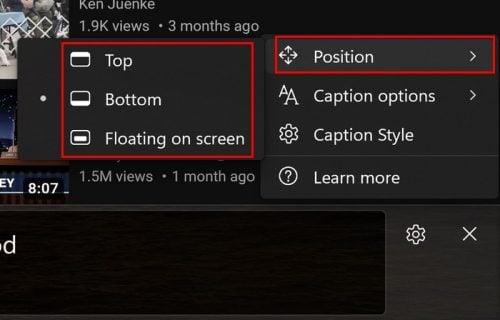
Tiesioginių subtitrų padėtis sistemoje „Windows 11“.
Jei norite, kad viskas būtų švaru, galite išfiltruoti nešvankybę. Spustelėkite krumpliaratį ir užveskite žymeklį ant Subtitrų parinkčių, o nešvankybių filtras bus pirmasis sąraše. Antrasis variantas yra įtraukti garsą iš mikrofono. Jei nepridėjote mikrofono, spustelėkite nuorodą Garso nustatymai, kad jį pridėtumėte.
Tiesioginių subtitrų dėžutės dydžio keitimas
Jei pasirinksite plūduriuojančią dėžę, turėsite daugiau galimybių reguliuoti dydį. Užveskite žymeklį ant šonų ir, kai jis virsta rodyklėmis, spustelėkite dešinįjį pelės klavišą ir pakeiskite dydį.
Papildoma literatūra
Taip pat galima naudoti subtitrus tiesioginiu režimu tokiose naršyklėse kaip „Chrome“ ir „ Closed Captioning“ naudojant priartinimą . „Microsoft Teams“ taip pat galima įjungti uždarą antraštę . Jei norite daugiau skaitymo medžiagos, visada galite naudoti paieškos juostą ir rasti daugiau straipsnių.
Išvada
Tiesioginės subtitrų įgalinimas „Windows 11“ kompiuteryje užtruks tik akimirką. Kai nebenaudinga, jo išjungti taip pat lengva užduotis. Galite suteikti jam asmeninį prisilietimą ir pakeisti spalvas, dydį ir padėtį. Atminkite, kad ši funkcija pasiekiama tik tuo atveju, jei jūsų „Windows 11“ kompiuteryje veikia 22H2 versija. Kaip dažnai savo kompiuteryje naudojate tiesioginę subtitrų funkciją? Praneškite man toliau pateiktuose komentaruose ir nepamirškite pasidalinti straipsniu socialinėje žiniasklaidoje.